Sehen Sie sich die Tracker an, die Ihre Daten beim Surfen im Internet sammeln
Verschiedenes / / February 12, 2022

Die meisten Websites, die Sie täglich durchsuchen, verfolgen Ihre Online-Aktivitäten, um Anzeigen und Inhalte bereitzustellen, die Ihren Vorlieben entsprechen. Im Anschluss an die
W3C-Spezifikation
, die meisten von den
Webbrowser wie Chrome
und
Internet Explorer kann jetzt einen Do Not Track-Anforderungsheader senden
um die von Ihnen besuchten Websites darüber zu informieren, dass Sie nicht verfolgt werden möchten. Die Website kann die Browseranfrage jedoch sofort ablehnen und Ihre Daten weiter verfolgen.
Sie müssen denken, dass Sie nichts dagegen tun können, und um ehrlich zu sein, dachte ich das auch. Da ich meine Privatsphäre liebe, wollte ich alle Websites daran hindern, mich zu verfolgen, oder mich zumindest darüber informieren, wie ich verfolgt werde. Nach einiger Recherche fand ich schließlich ein großartiges Tool namens Gespenster, mit dem Sie alle Tracker sehen können, die Sie auf bestimmten Websites verfolgen.
Schauen wir uns also an, wie wir Ghostery installieren können und wie es bei all dem anonymen Webtracking helfen kann.
Tracking-Tracker mit Ghostery
Installieren Ghostery in Ihrem Browser Öffnen Sie die Homepage und klicken Sie oben auf die Schaltfläche Download. Je nach verwendetem Browser lädt die Website die entsprechende Erweiterung herunter und installiert sie. Für den Beitrag werden wir sehen, wie Ghostery auf Chrome funktioniert. Nachdem Sie die Erweiterung installiert haben, würde ich einen Neustart des Browsers vorschlagen. Dadurch wird sichergestellt, dass Ghostery mit der Verfolgung aller Seiten beginnt, an denen Sie arbeiten.
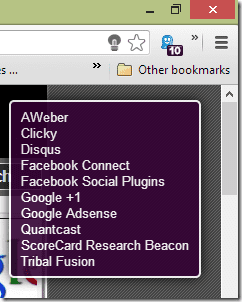
Wenn Sie von nun an eine Webseite besuchen, die verschiedene Tracker verwendet, um Ihre Online-Aktivitäten zu verfolgen, werden Sie von Ghostery mit einem Popup-Ballon in der oberen rechten Ecke benachrichtigt. Sie können auf das Ghostery-Symbol klicken, um eine vollständige Liste aller Tracker einer bestimmten Website zu erhalten, die im Hintergrund ausgeführt werden. Wenn Sie sich nicht sicher sind, wie ein bestimmter Tracker funktioniert und welche Art von Daten er auf Ihrem Computer sammelt, können Sie auf den Link klicken Mehr Info um einen detaillierten Bericht über die Ghostery-Website selbst zu erhalten.

Nachdem Sie alle Tracker überprüft haben, können Sie sie mit Ghostery selbst deaktivieren, wenn Sie mit keinem von ihnen zufrieden sind. Klicken Sie mit der rechten Maustaste auf die Erweiterung und öffnen Sie die Optionen. Hier können Sie steuern, welche Art von Trackern Sie deaktivieren möchten. In der Tabelle finden Sie alle Tracker, die sich in der Ghostery-Datenbank befinden, nach Kategorien geordnet. Sie können nach einem Tracker suchen, den Sie blockieren möchten, und ihn auf die schwarze Liste setzen. Wenn es Websites gibt, die Sie von der Blacklist ausschließen möchten, fügen Sie sie einfach eine nach der anderen im Whitelist-Bereich hinzu.
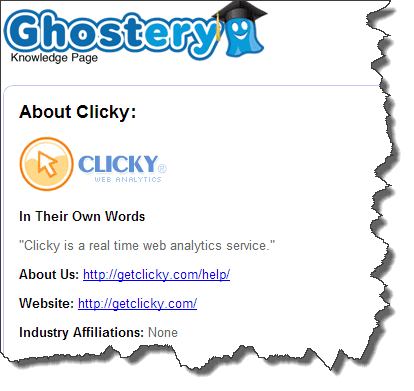
Sie können das Plugin verwenden, um alle Anzeigen-Tracker und Standort-Tracker zu deaktivieren, um Ihre Privatsphäre zu schützen. Sie können mit dem Tool auch Popup-Frames und Sidebar-Widgets deaktivieren. Finden Sie einfach den dahinter liegenden Tracker und blockieren Sie ihn im Bereich der schwarzen Liste. Im Fortschrittlich Abschnitt können Sie steuern, wie die Erweiterung ihre Daten vom Server aktualisiert.
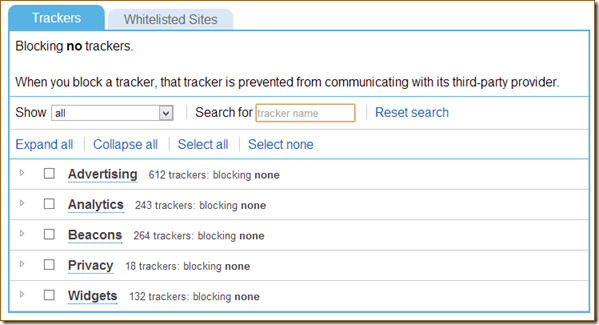
Fazit
So können Sie Ihre Privatsphäre beim Surfen im Internet vollständig schützen. Zumindest bis zu einem gewissen Grad, in dem Sie nicht nur für das Surfen im Internet anonym verfolgt werden möchten. Probieren Sie den Service aus und lassen Sie uns wissen, wie er für Sie funktioniert hat.
Zuletzt aktualisiert am 03. Februar 2022
Der obige Artikel kann Affiliate-Links enthalten, die Guiding Tech unterstützen. Dies beeinträchtigt jedoch nicht unsere redaktionelle Integrität. Die Inhalte bleiben unvoreingenommen und authentisch.
WUSSTEN SIE
Ihr Browser verfolgt das Betriebssystem Ihres Systems, die IP-Adresse, den Browser sowie Browser-Plugins und -Add-Ons.



